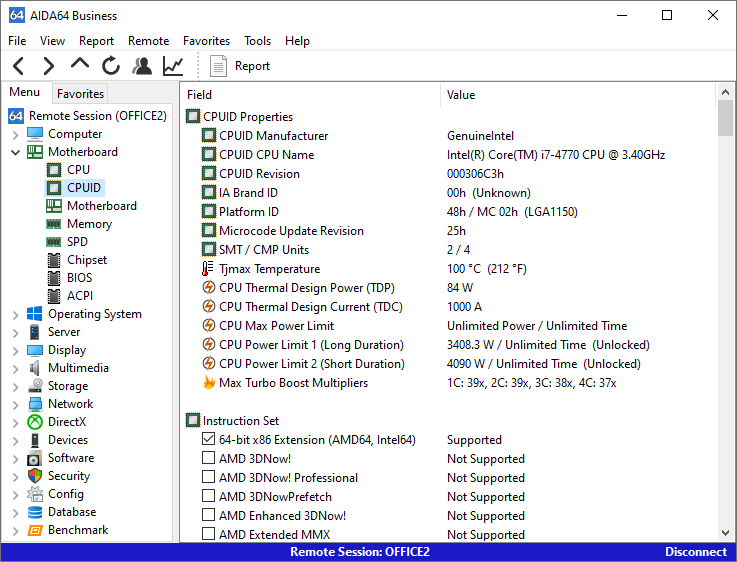Come monitorare i PC remoti?

Utilizzando AIDA64 Monitor remoto (disponibile solo in AIDA64 Business), possiamo monitorare l'attività e lo “stato” dei computer in rete ed intervenire, se necessario.
Dobbiamo configurare il firewall prima di utilizzare questa funzione.
Connessione
Per utilizzare questa funzione, è necessario aprire la finestra di dialogo Monitorizza computer remoti selezionando Remote / Remote Monitor sulla barra dei menu. Qui saremo in grado di connetterci a quei PC su cui sono consentite connessioni remote. Nella schermata, possiamo vedere che la connessione non è stata stabilita con il computer remoto. Per stabilire una connessione, dobbiamo fare clic con il pulsante destro del mouse su un'area vuota nella finestra per attivare il menu contestuale, andare su Monitor remoto, poi selezionare "Computer remoti".
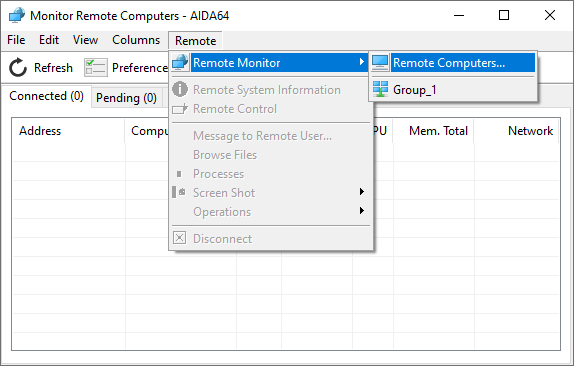
Qui possiamo selezionare uno o più computer utilizzando un indirizzo IP o il nome del computer. Se abbiamo più reti in uso, possiamo selezionare il nome della rete o specificare un intervallo di indirizzi IP.
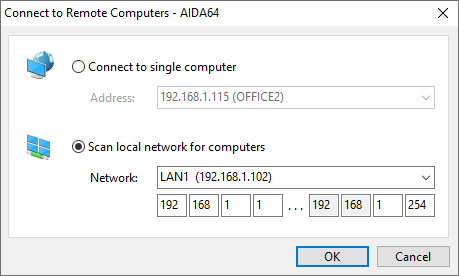
Dopo aver premuto "OK", vedremo gli indirizzi IP di quei PC elencati nella scheda In sospeso a cui AIDA64 sta tentando di connettersi. I computer client a cui è stata stabilita correttamente la connessione verranno elencati nella scheda Connesso. Se ci sono dei PC remoti a cui qualcun altro si è già connesso, l'indirizzo IP di questi apparirà nella scheda Occupato, mentre i computer a cui AIDA64 non è riuscito a connettersi sono elencati nella scheda Errore. Nella scheda Disconnesso, possiamo vedere l'indirizzo IP di quei computer a cui ci siamo già collegati.
Sui computer client, apparirà una bolla sopra l'area di notifica per informare l'utente che si è verificato un tentativo riuscito o non riuscito di stabilire una connessione remota. Durante la sessione remota, l'icona dell'AIDA64 nell'area di notifica diventa rossa. È possibile nascondere la bolla di notifica e l'icona utilizzando l'opzione della riga di comando /SILENT.
Nella scheda Connesso, le seguenti informazioni vengono visualizzate per impostazione predefinita per i computer remoti:
- Indirizzo IP o nome del computer. L'icona indica che il computer remoto è un server o un client o un computer portatile.
- Nome del computer
- Il nome dell'utente connesso
- Versione del sistema operativo
- Tempo di attività dall'ultimo avvio di Windows
- Tempo di inattività, ovvero il tempo in cui l'utente non ha utilizzato il computer
- Uso della CPU
- Memoria totale e libera
- Spazio su disco totale e libero
- Stato HDD SMART
- Utilizzo della rete
- Stato antivirus
- Numero di processi in esecuzione
- Finestra attiva
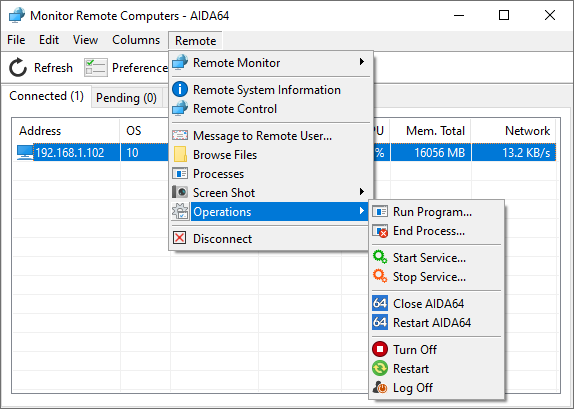
Facendo clic su Impostazioni poi sulla scheda Generale, possiamo abilitare/disabilitare le linee della griglia, selezionare GB come unità di misura dello spazio su disco preferita e specificare 5 processi e 5 servizi che vorremmo monitorare. Nella scheda Aggiorna, possiamo specificare la frequenza con cui vorremmo aggiornare le informazioni nelle colonne (in secondi). Mentre le colonne selezionate nella scheda Colonne verranno visualizzate nel modulo Monitorizza computer remoti. Per impostazione predefinita, tutte le colonne sono selezionate.
Creazione di gruppi di computer
Nella scheda Gruppi di computer, possiamo creare gruppi di computer. Esistono tre modi per aggiungere computer a un gruppo:
- nome del computer (eg. “ADMINPC”)
- indirizzo IP (eg. “192.168.0.8”)
- Intervallo di indirizzi IP (eg. “192.168.0.1-192.168.0.21”)
È possibile aggiungere più indirizzi se li separiamo con una virgola, ma possiamo anche creare più elementi.
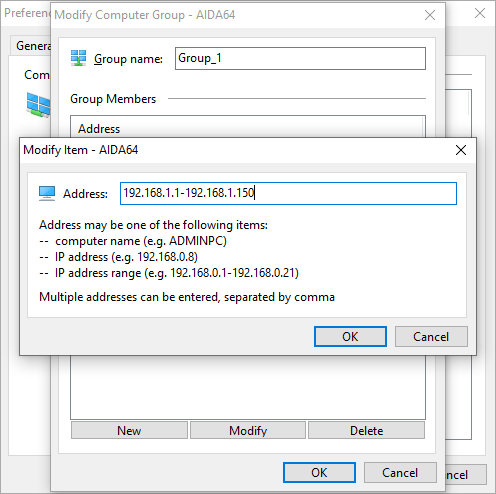
I gruppi creati qui possono essere selezionati nel modulo Monitorizza computer remoti facendo clic con il pulsante destro del mouse su un'area vuota e selezionando Monitor remoto.
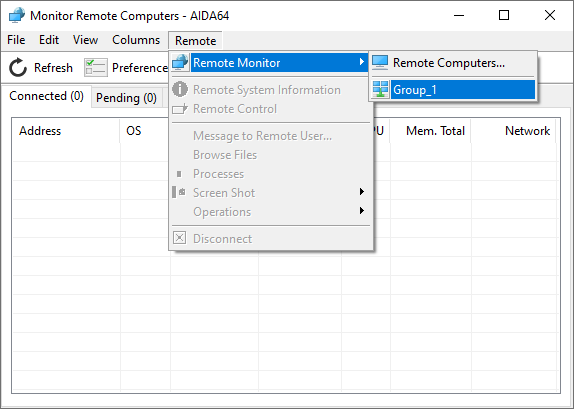
Informazioni sul sistema remoto
In questo modulo è disponibile anche la funzione Informazioni sul sistema remoto. In questo modo AIDA64 Business può fornirci informazioni dettagliate su hardware e software anche da computer remoti. Durante la sessione di connessione remota, vedremo i dettagli della macchina remota sia nel menu Pagina che nella finestra delle informazioni. Puoi leggere di più su questa funzione qui.